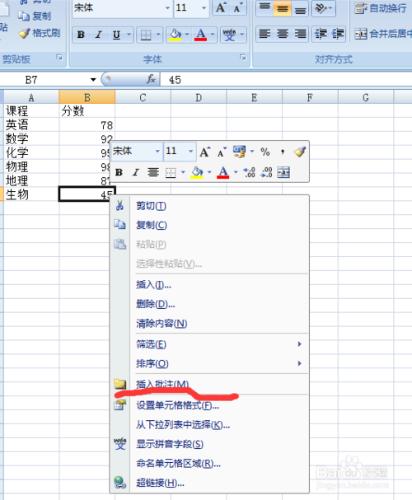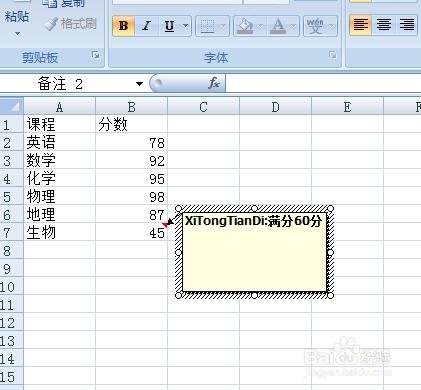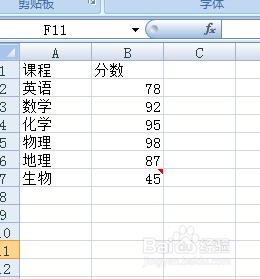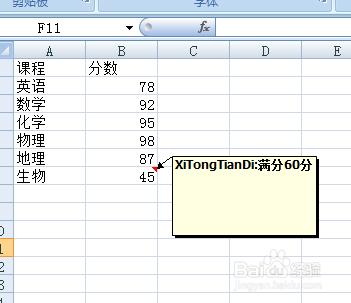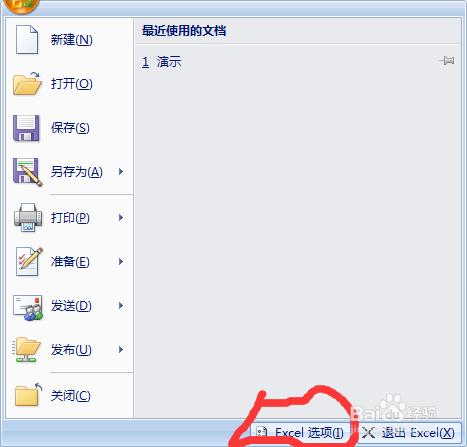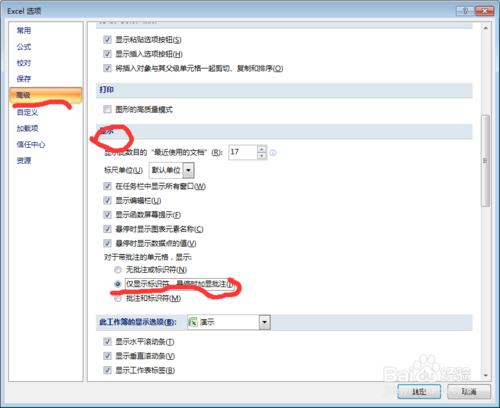在Excel中插入註釋有助於讀者更清楚的瞭解表格的相關內容,避免引起歧義。但是在使用過程中經常會出現插入的註釋顯示不出來的問題,看完以下操作,相信你再也不會為此煩惱了。
工具/原料
電腦
excel
方法/步驟
開啟文件,在需要插入註釋的地方帶點選右鍵,選擇“插入註釋”如圖所示
在彈出的小方框中輸入你所註釋的內容,如圖所示。
完成後會在你插入註釋的單元格右上角顯示紅色小三角,說明該單元格有註釋內容
滑鼠移動到該單元格,註釋內容自動彈出,如圖所示。
如果你插入註釋後不顯示紅色小三角,不要著急,選擇“excel選項”
選擇“高階”——“顯示”,勾選“僅顯示識別符號”
注意事項
同理你也可以設定讓註釋不顯示
同理你也可以設定即顯示識別符號又顯示註釋內容